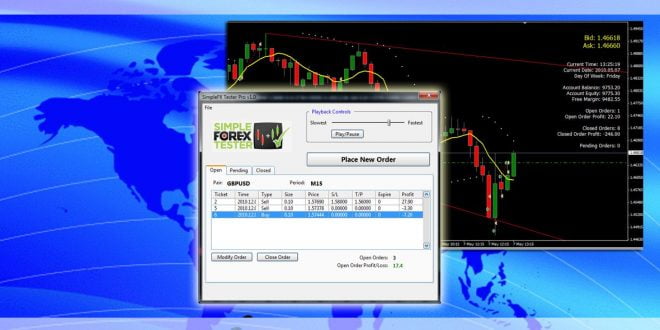Многие трейдеры знают, что MetaTrader4 – один из наиболее популярных терминалов для онлайн-торговли на Форекс – позволяет тестировать стратегии, используемые для анализа целевого рынка и совершения спекулятивных сделок с валютными парами. Ощутимо повысить эффективность данной процедуры поможет приложение Simple Forex Tester – бесплатный тестер стратегий Форекс, доступный на просторах современного интернета. Эта программа работает с привязкой к MetaTrader4, что открывает наилучшие возможности для испытания и оптимизации ручных торговых систем, применяемых частными инвесторами Форекс. Необходимо изучить основные характеристики этого программного продукта, а также особенности его установки, настройки, эксплуатации.
Simple Forex Tester: общая характеристика
Тестирование автоматизированных систем торговли становится возможным благодаря стандартной опции, уже присутствующей в арсенале онлайн-платформы MetaTrader4 по умолчанию. Однако трейдеры часто интересуются, как проанализировать адекватность торговых стратегий, применяемых вручную. Чтобы проверить работоспособность ручной торговой системы, можно воспользоваться SimpleForexTester – программой для тестирования стратегий Форекс на исторических (прошлых) котировках.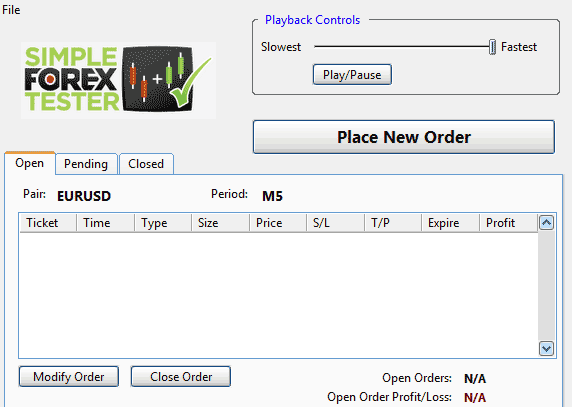
Рисунок 1. Диалоговое окно программы-тестера
Приложение SimpleForexTester скачивается пользователем отдельно и надлежащим образом добавляется в программную среду MetaTrader4. Характерные преимущества этого тестера – за него не нужно платить, он легко устанавливается и настраивается. Беспрепятственно скачать Simple Forex Tester можно по онлайн-запросу через поисковые сервисы в интернете. Удобство и простота применения этой программы обусловлены тем, что она функционирует в системе терминала MetaTrader4 и, соответственно, оперирует его данными. Синхронизация Forex Tester с онлайн-платформой для Форекс-трейдинга не ограничивает инвестора в возможности свободного использования всего инструментария, предоставляемого терминалом MetaTrader4.
Как установить Simple Forex Tester в MetaTrader4
Установка программы-тестера не составляет особого труда. Предусмотренные действия не требуют наличия у пользователя каких-либо специальных знаний или навыков. Необходимо лишь следовать определенному порядку, с точностью соблюдая конкретные инструкции:
- Найти онлайн приложение Simple Forex Tester, скачать его на личный компьютер трейдера. Скорее всего, это будет архивный файл RAR-формата, где размещаются две пронумерованные папки (№1, №2) с нужными данными.
- Распаковать архив. Содержимое папки №1 следует перенести непосредственно в корневой каталог онлайн-терминала. Содержимое папки №2 копируется в соответствующие подкаталоги (Indicators, Experts) папки MQL4, находящейся в корневом каталоге онлайн-терминала. Чтобы не ошибиться с областью для перемещения данных, можно воспользоваться опцией открытия каталога данных, доступной во вкладке «Файл» основного (верхнего) меню торговой платформы.
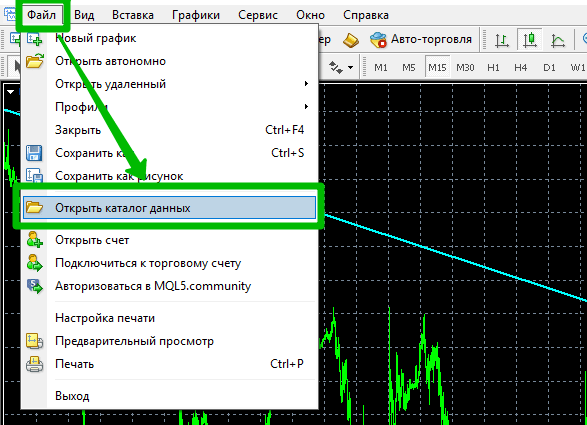
Рисунок 2. Как открыть каталог данных терминала - Производится перезапуск (перезагрузка) MetaTrader4. Это необходимо сделать, чтобы программа-тестер SimpleForexTester надлежащим образом отобразилась в функционале онлайн-терминала и стала доступной пользователю через раздел «Советники» в навигаторе.
Как настроить процесс тестирования стратегий
Процедура настройки SimpleForexTester осуществляется трейдером так:
- До первого запуска установленного приложения следует проверить правильность базовых настроек платформы, обеспечивающих нормальное функционирование советников (экспертов). Нужные параметры можно найти во вкладке «Советники» (пункт «Настройки» раздела «Сервис», находящегося в основном меню). Необходимо разрешить использование опций автоматической торговли и импорта DLL.
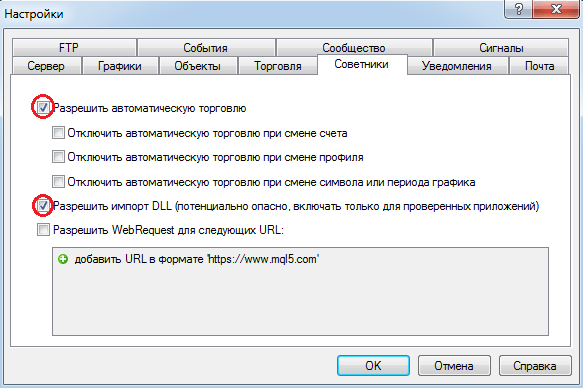
Рисунок 3. Необходимо разрешить автоматическую торговлю и импорт DLL - Создается шаблон для тестируемой стратегии. С этой целью через контекстное меню терминала в разделе шаблонов выбирается опция сохранения шаблона.
- В разделе «Советники» навигационного окна следует активировать SimpleForexTester – ручной тестер стратегий Форекс. Это можно сделать обычным перетаскиванием иконки данного советника на ценовой график.
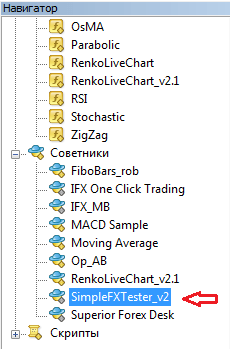
Рисунок 4. Активация тестера через навигационное окно - Когда тестер закрепился на графике терминала, нажатием клавиши (кнопки) F6 можно открыть виртуальное диалоговое окно с изменяемыми настройками для программы.
- Выбираются следующие параметры:
– советник (выбирается SimpleForexTester);
– символ (валютная пара);
– период (таймфрейм);
– модель тестирования (например, все тики);
– тип спреда (например, текущий);
– начальная дата проводимого тестирования;
– конечная дата проводимого тестирования;
– оптимизация (ставится или не ставится галочка);
– визуализация (рекомендуется поставить галочку и перевести бегунок в правую сторону до самого края).
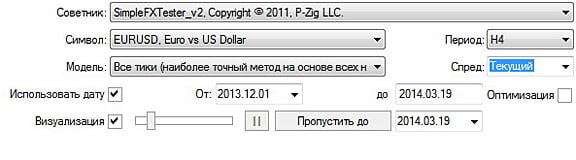 Рисунок 5. Основные настройки программы-тестера
Рисунок 5. Основные настройки программы-тестера - Когда заданы все необходимые настройки приложения, можно начать процедуру тестирования – нажимается виртуальная клавиша «Старт».
- Появляется новое рабочее окно онлайн-платформы с ценовым графиком нужного периода (таймфрейма) для выбранной валютной пары. В данном окне следует загрузить предварительно созданный шаблон тестируемой стратегии, содержащий используемые индикаторы. Ценовой график, подлежащий тестированию, принимает характерный внешний вид после добавления этого шаблона.
Как тестировать ручную стратегию: пример
Значительная часть ручных стратегий, применяемых трейдерами Форекс, базируется на индикаторах скользящих средних (moving averages – MA). Для наглядного примера можно протестировать типичную торговую систему, основанную на пересечении двух линий MA. Согласно данной методике, открывать на Форекс позицию продажи (SELL) рекомендуется именно в тот момент, когда быстрая скользящая средняя, для которой установлен период 34 (MA-34), сверху-вниз пересекает медленную скользящую среднюю, имеющую период 55 (MA-55). Защитный приказ стоп-лосс по открываемой сделке продажи следует располагать на актуальном значении линии MA-55. Уровень позиционирования тейк-профит при этом должен двукратно превышать дистанцию расположения ордера стоп-лосс от цены OPEN. Валютная пара для тестирования – EURUSD. Период (таймфрейм) – час (H1).
Рисунок 6. График после добавления шаблона тестируемой стратегии
Когда на экране появится окно для установки параметров тестирования SimpleForexTester, потребуется приостановить данный процесс нажатием клавиши Play/Pause и сформировать нужный ордер через опцию PlaceNewOrder, доступную в этом же диалоговом окне. Для ордера выставляются все необходимые параметры, которые подтверждаются нажатием клавиши SELL (продажа). Соответствующий ордер SELL с установленными параметрами отображается на графике цены. Чтобы продолжить тестирование стратегии, следует повторно нажать Play/Pause. Когда данный ордер завершится автоматическим срабатыванием защитного приказа (например, тейк-профит), соответствующие сведения об этом появятся в разделе закрытых ордеров Closed диалогового окна SimpleForexTester.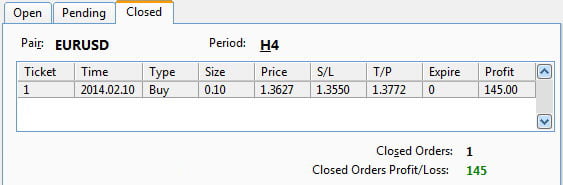
Рисунок 7. Результаты тестирования после автоматического закрытия ордера
Скачать тестер стратегий Simple Forex Tester
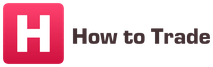 Трейдинг портал How to Trade Аналитический сайт о финансовых рынках и торговле на них
Трейдинг портал How to Trade Аналитический сайт о финансовых рынках и торговле на них